ఈ గైడ్లో, మీరు నేర్చుకుంటారు:
డెబియన్ 12లో డాకర్ కంపోజ్ను ఎలా ఇన్స్టాల్ చేయాలి
- డిఫాల్ట్ రిపోజిటరీ నుండి డెబియన్ 12లో డాకర్ కంపోజ్ను ఎలా ఇన్స్టాల్ చేయాలి
- డాకర్ కంపోజ్ ఎక్జిక్యూటబుల్ ఫైల్ నుండి డెబియన్ 12లో డాకర్ కంపోజ్ను ఎలా ఇన్స్టాల్ చేయాలి
- బోనస్ విధానం: డాకర్ డెస్క్టాప్ యాప్ నుండి డెబియన్ 12లో డాకర్ కంపోజ్ను ఎలా ఇన్స్టాల్ చేయాలి
డెబియన్ 12లో డాకర్ కంపోజ్ ఎలా ఉపయోగించాలి
డెబియన్ 12లో డాకర్ కంపోజ్ను ఎలా ఇన్స్టాల్ చేయాలి
మీరు ఇన్స్టాల్ చేసుకోవచ్చు డాకర్ కంపోజ్ డెబియన్ 12లో:
డిఫాల్ట్ రిపోజిటరీ నుండి డెబియన్ 12లో డాకర్ కంపోజ్ను ఎలా ఇన్స్టాల్ చేయాలి
మీరు ఇన్స్టాల్ చేసుకోవచ్చు డాకర్ కంపోజ్ కింది దశలను ఉపయోగించి డిఫాల్ట్ సిస్టమ్ రిపోజిటరీ నుండి డెబియన్ 12లో:
దశ 1: డెబియన్ 12 రిపోజిటరీని అప్డేట్ చేయండి
ఇన్స్టాల్ చేసే ముందు డాకర్ కంపోజ్ , దిగువ అందించిన ఆదేశాన్ని ఉపయోగించి Debian 12 రిపోజిటరీని నవీకరించండి:
సుడో సముచితమైన నవీకరణ && సుడో సముచితమైన అప్గ్రేడ్ -మరియు
దశ 2: డెబియన్ 12లో డాకర్ కంపోజ్ని ఇన్స్టాల్ చేయండి
రిపోజిటరీని నవీకరించిన తర్వాత, ఇన్స్టాల్ చేయడానికి క్రింద ఇవ్వబడిన ఆదేశాన్ని ఉపయోగించండి డాకర్ కంపోజ్ డెబియన్లో:
సుడో సముచితమైనది ఇన్స్టాల్ డాకర్-కంపోజ్ -మరియు 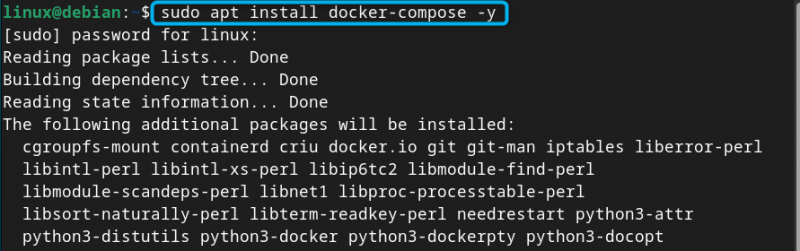
దశ 3: డెబియన్లో డాకర్ కంపోజ్ వెర్షన్ను తనిఖీ చేయండి
నిర్దారించుటకు డాకర్ కంపోజ్ డెబియన్ 12లో ఇన్స్టాల్ చేయబడింది, మీరు కింది ఆదేశాన్ని అమలు చేయవచ్చు. ఇది నిర్ధారించే సంస్కరణను మీకు అందిస్తుంది డాకర్ కంపోజ్ మీ సిస్టమ్లో విజయవంతంగా ఇన్స్టాల్ చేయబడింది:
డాకర్-కంపోజ్ --సంస్కరణ: Telugu 
డెబియన్ 12 నుండి డాకర్ కంపోజ్ని ఎలా తొలగించాలి
మీరు ఇన్స్టాల్ చేసి ఉంటే డాకర్ కంపోజ్ డెబియన్ రిపోజిటరీ నుండి, మీరు కింది ఆదేశాన్ని ఉపయోగించి ఎప్పుడైనా మీ సిస్టమ్ నుండి దాన్ని తీసివేయవచ్చు:
సుడో apt తొలగించు డాకర్-కంపోజ్ -మరియు 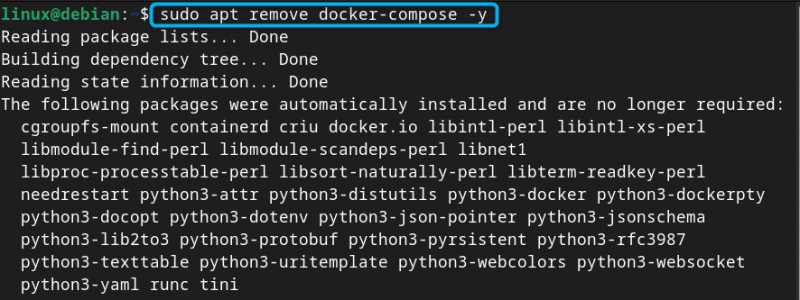
డాకర్ కంపోజ్ ఎక్జిక్యూటబుల్ ఫైల్ నుండి డెబియన్ 12లో డాకర్ కంపోజ్ను ఎలా ఇన్స్టాల్ చేయాలి
ఇన్స్టాల్ చేయడానికి ఉపయోగించే డిఫాల్ట్ రిపోజిటరీ పద్ధతి డాకర్ కంపోజ్ డెబియన్ 12లో సాఫ్ట్వేర్ యొక్క తాజా వెర్షన్ను ఇన్స్టాల్ చేయదు. అయితే, మీరు తాజా వెర్షన్ను డౌన్లోడ్ చేసుకోవచ్చు డాకర్ కంపోజ్ ఎక్జిక్యూటబుల్ ఫైల్ మరియు ఇన్స్టాల్ చేయడానికి అవసరమైన దశలను చేయండి డాకర్ కంపోజ్ డెబియన్లో 12. ఇన్స్టాల్ చేయడానికి పూర్తి దశల వారీ సూచనలు డాకర్ కంపోజ్ డెబియన్ 12 నుండి డాకర్ కంపోజ్ ఎక్జిక్యూటబుల్ ఫైల్ క్రింద ఇవ్వబడింది:
దశ 1: డాకర్ కంపోజ్ ఎక్జిక్యూటబుల్ ఫైల్ని డౌన్లోడ్ చేయండి
ముందుగా, యొక్క తాజా వెర్షన్ను డౌన్లోడ్ చేయండి డాకర్ కంపోజ్ నుండి ఫైల్ GitHub విడుదల పేజీ మీరు ఉపయోగిస్తున్న సిస్టమ్ ఆధారంగా.
మీరు ఉపయోగిస్తుంటే డెబియన్ 12 amd64 ఆపరేటింగ్ సిస్టమ్ , మీరు టెర్మినల్లో క్రింద ఇచ్చిన ఆదేశాన్ని అమలు చేయవచ్చు:
సుడో wget https: // github.com / డాకర్ / కంపోజ్ చేయండి / విడుదల చేస్తుంది / డౌన్లోడ్ చేయండి / v2.23.3 / docker-compose-linux-x86_64 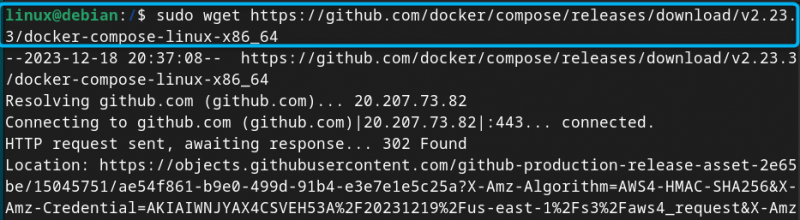
పై ఆదేశం డౌన్లోడ్ చేస్తుంది డాకర్ కంపోజ్ డెబియన్ 12పై ఫైల్.
దశ 2: డాకర్ కంపోజ్ ఫైల్ పేరు మార్చండి
ఇప్పుడు పేరు మార్చండి డాకర్-కంపోజ్-లైనక్స్-వెర్షన్ మీరు ప్రారంభ దశలో డౌన్లోడ్ చేసిన ఫైల్ డాకర్-కంపోజ్ క్రింద ఇచ్చిన కమాండ్ నుండి:
సుడో mv docker-compose-linux-x86_64 డాకర్-కంపోజ్దశ 3: డాకర్ కంపోజ్ ఫైల్ను బిన్ డైరెక్టరీకి కాపీ చేయండి
అప్పుడు కాపీ చేయండి డాకర్-కంపోజ్ కింది ఆదేశం నుండి బిన్ డైరెక్టరీకి ఫైల్ చేయండి:
సుడో cp డాకర్-కంపోజ్ / usr / స్థానిక / డబ్బాదశ 4: డాకర్ కంపోజ్ ఫైల్ను ఎక్జిక్యూటబుల్గా చేయండి
ఆ తరువాత, తయారు చేయండి డాకర్ కంపోజ్ తో డెబియన్ 12 పై ఫైల్ ఎక్జిక్యూటబుల్ chmod క్రింద ఇవ్వబడిన ఆదేశం:
సుడో chmod +x / usr / స్థానిక / డబ్బా / డాకర్-కంపోజ్దశ 5: పాత్ వేరియబుల్ని సెట్ చేయండి
మీరు తప్పనిసరిగా పాత్ వేరియబుల్ని కూడా సెట్ చేయాలి డాకర్ కంపోజ్ డైరెక్టరీ కాబట్టి సిస్టమ్ యొక్క స్థానాన్ని తెలుసుకుంటుంది డాకర్-కంపోజ్ ఫైల్. డెబియన్ 12లో పాత్ వేరియబుల్ సెట్ చేయడానికి, తెరవండి .bashrc క్రింద ఇవ్వబడిన ఆదేశం నుండి ఫైల్:
సుడో నానో ~ / .bashrcఅప్పుడు లోపల కింది పంక్తిని జోడించండి .bashrc ఫైల్:
ఎగుమతి మార్గం = ' $PATH :/usr/local/bin/docker-compose'గమనిక: మీరు స్థానాన్ని కనుగొనవచ్చు డాకర్-కంపోజ్ కింది ఆదేశాన్ని ఉపయోగించి ఫైల్ చేయండి:
ఏది డాకర్-కంపోజ్ 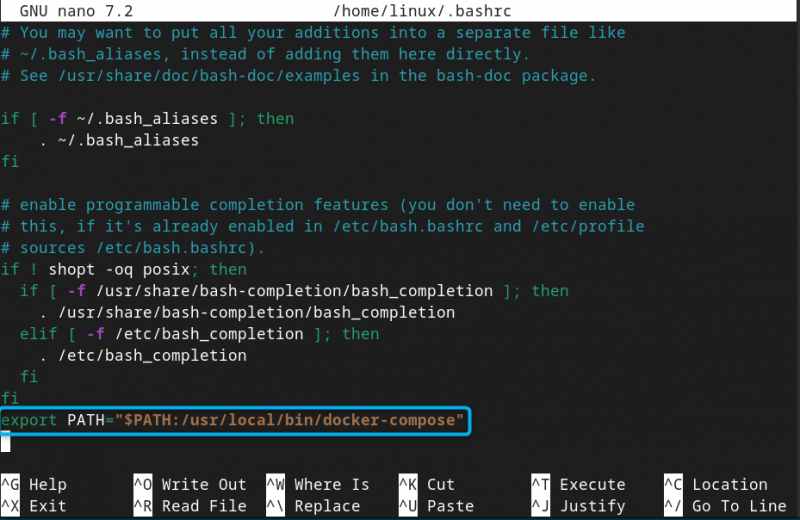
మీరు తప్పక సేవ్ చేయాలి .bashrc ఫైల్ ఉపయోగించి CTRL+X , జోడించండి మరియు మరియు నొక్కండి నమోదు చేయండి , అప్పుడు ఉపయోగించండి మూలం మార్పులను రీలోడ్ చేయడానికి క్రింద ఇవ్వబడిన ఆదేశం .bashrc ఫైల్:
మూలం ~ / .bashrcదశ 6: డెబియన్ 12లో డాకర్ వెర్షన్ని తనిఖీ చేయండి
ఇన్స్టాలేషన్ను నిర్ధారించడానికి మరియు తాజా వెర్షన్ను నిర్ధారించడానికి డాకర్ కంపోజ్ డెబియన్ 12లో ఇన్స్టాల్ చేయబడింది, మీరు కింది ఆదేశాన్ని ఉపయోగించవచ్చు:
డాకర్-కంపోజ్ --సంస్కరణ: Telugu 
గమనిక: మీరు తీసివేయవచ్చు డాకర్ కంపోజ్ కింది ఆదేశాన్ని ఉపయోగించి సోర్స్ డైరెక్టరీని తీసివేయడం ద్వారా పై పద్ధతి నుండి డెబియన్ 12 ఇన్స్టాల్ చేయబడింది:
సుడో rm -rf / usr / స్థానిక / డబ్బా / డాకర్-కంపోజ్బోనస్ విధానం: డాకర్ డెస్క్టాప్ యాప్ నుండి డెబియన్ 12లో డాకర్ కంపోజ్ను ఎలా ఇన్స్టాల్ చేయాలి
డాకర్ డెస్క్టాప్ మీ సిస్టమ్లో డాకర్-సంబంధిత కార్యకలాపాలను నిర్వహించడానికి మిమ్మల్ని అనుమతించే GUI ఆధారిత అప్లికేషన్. మీరు ఇన్స్టాల్ చేయాలనుకుంటే డాకర్ మరియు డాకర్ కంపోజ్ డెబియన్ 12లో తాజా విడుదల, మీరు ఇన్స్టాల్ చేయడానికి వెళ్లవచ్చు డాకర్ డెస్క్టాప్ . అయితే, డాకర్ డెస్క్టాప్ మీరు డెబియన్ని వర్చువల్ మెషీన్గా ఉపయోగిస్తుంటే అది అమలు చేయబడదు ఎందుకంటే ఇది సమూహ వర్చువలైజేషన్కు మద్దతు ఇవ్వదు.
డెబియన్ 12లో డాకర్ కంపోజ్ ఎలా ఉపయోగించాలి
ఎలా ఉపయోగించాలో తెలుసుకోవడానికి డాకర్ కంపోజ్ డెబియన్ 12లో, మీరు రెండింటినీ నిర్ధారించుకోవాలి డాకర్ మరియు డాకర్ కంపోజ్ మీ సిస్టమ్లో ఇన్స్టాల్ చేయబడ్డాయి. ఆ తర్వాత, వినియోగాన్ని లీన్ చేయడానికి దిగువ-ఇచ్చిన దశలను అనుసరించండి డాకర్ కంపోజ్ డెబియన్ 12లో:
దశ 1: హలో వరల్డ్ డైరెక్టరీని సృష్టించండి
ముందుగా, aని సృష్టించండి హలో-ప్రపంచం కింది ఆదేశాన్ని ఉపయోగించి డెబియన్ 12 డైరెక్టరీ:
mkdir హలో-ప్రపంచందశ 2: హలో వరల్డ్ డైరెక్టరీకి నావిగేట్ చేయండి
అప్పుడు ఉపయోగించండి cd తెరవమని ఆదేశం హలో-ప్రపంచం టెర్మినల్లోని డైరెక్టరీ:
cd హలో-ప్రపంచందశ 3: yml ఫైల్ను సృష్టించండి
మీరు డాకర్ అప్లికేషన్ సేవలను కాన్ఫిగర్ చేయడానికి తర్వాత ఉపయోగించే yml ఫైల్ను కూడా సృష్టించాలి, ఈ ఫైల్ని ఉపయోగించి డెబియన్ 12లో సృష్టించవచ్చు:
నానో డాకర్-compose.ymlఈ ఫైల్ లోపల, క్రింద ఇచ్చిన కోడ్ను జోడించండి:
నా పరీక్ష:చిత్రం: హలో-వరల్డ్
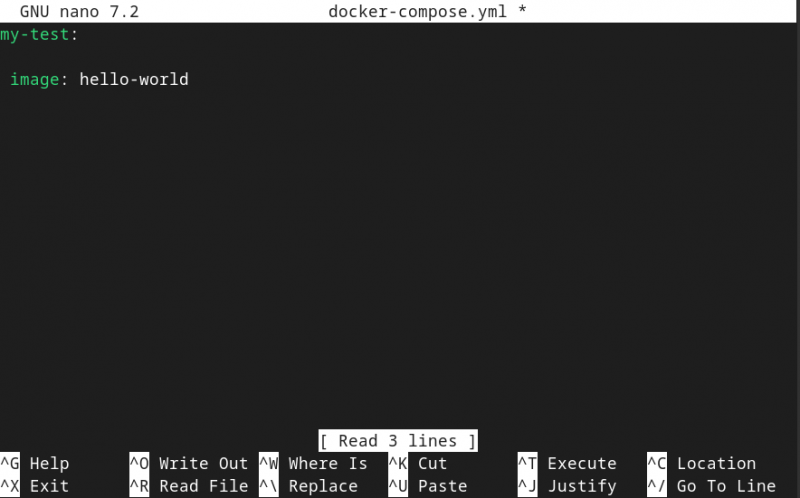
మీరు ఉపయోగించి ఫైల్ను సేవ్ చేయవచ్చు CTRL+X , జోడించండి మరియు మరియు నొక్కండి నమోదు చేయండి బయటకు పోవుటకు:
దశ 4: డాకర్ చిత్రాన్ని లాగండి
డెబియన్లో చిత్రాన్ని సృష్టించిన తర్వాత, మీరు దానిని డాకర్ హబ్ రిపోజిటరీ నుండి క్రింది ఆదేశాన్ని ఉపయోగించి లాగవచ్చు:
సుడో డాకర్-కంపోజ్ అప్ 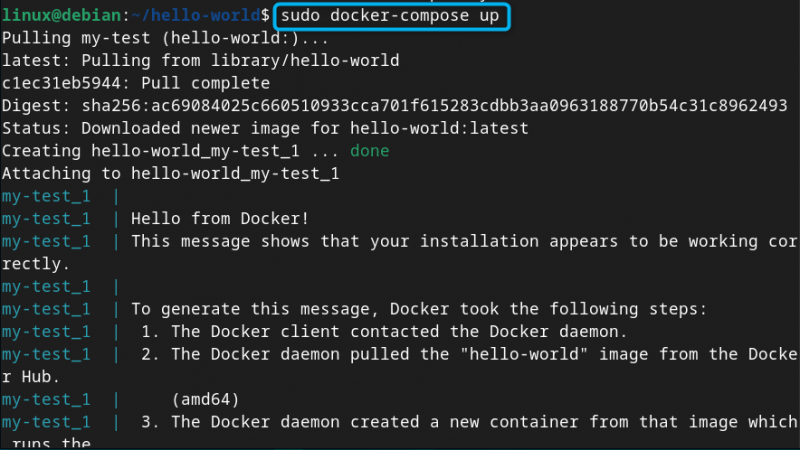
ఈ విధంగా, మీరు పని చేయవచ్చు డాకర్ కంపోజ్ మీ డెబియన్ సిస్టమ్లో.
ముగింపు
డాకర్ కంపోజ్ బహుళ కంటైనర్ అప్లికేషన్లను నిర్వహించడానికి ఉపయోగించే శక్తివంతమైన సాధనం. మీరు ఇన్స్టాల్ చేసుకోవచ్చు డాకర్ కంపోజ్ డెబియన్ 12లో డిఫాల్ట్ సిస్టమ్ రిపోజిటరీ నుండి లేదా ద్వారా డాకర్ కంపోజ్ ఎక్జిక్యూటబుల్ ఫైల్. రిపోజిటరీ పద్ధతి పాత సంస్కరణను ఇన్స్టాల్ చేస్తుంది డాకర్ కంపోజ్ ఎక్జిక్యూటబుల్ ఫైల్ పద్ధతి యొక్క తాజా వెర్షన్ను ఇన్స్టాల్ చేస్తుంది డాకర్ కంపోజ్ డెబియన్లో 12. ఇన్స్టాల్ చేయడానికి దశల వారీ మార్గదర్శితో పూర్తి ప్రక్రియ డాకర్ కంపోజ్ ఈ రెండు పద్ధతులను ఉపయోగించి డెబియన్ 12 పై ఈ గైడ్ యొక్క పై విభాగాలలో అందించబడ్డాయి. వాటిని అనుసరించండి మరియు పని ప్రారంభించండి డాకర్ మరియు డాకర్ కంపోజ్ మీ డెబియన్ సిస్టమ్.